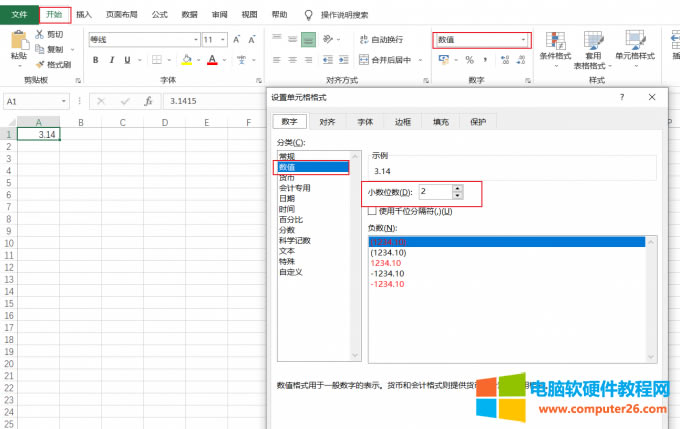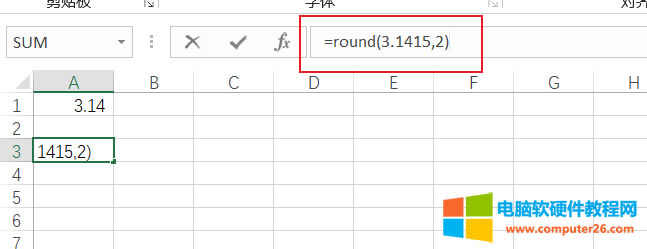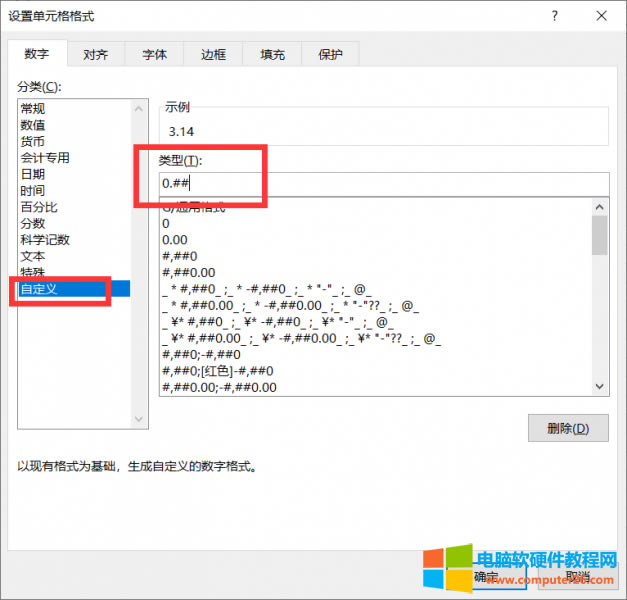excel小數點后保留兩位有效果數字(excel小數點后的0不顯示出來)
發布時間:2025-03-20 文章來源:xp下載站 瀏覽:
| 辦公軟件是指可以進行文字處理、表格制作、幻燈片制作、圖形圖像處理、簡單數據庫的處理等方面工作的軟件。目前辦公軟件朝著操作簡單化,功能細化等方向發展。辦公軟件的應用范圍很廣,大到社會統計,小到會議記錄,數字化的辦公,離不開辦公軟件的鼎力協助。另外,政府用的電子政務,稅務用的稅務系統,企業用的協同辦公軟件,這些都屬于辦公軟件。 在使用Excel時,有時我們需要對數據進行設置,比如設置小數點后保留兩位有效數字,或者讓小數點后的0不顯示出來。這樣可以使數據更加簡潔和規范,也便于閱讀和分析。本文將介紹Excel小數點后保留兩位有效數字怎么操作, Excel小數點后的0不顯示出來怎么辦。 一、Excel小數點后保留兩位有效數字 要讓Excel小數點后保留兩位有效數字,有兩種方法可以實現:一種是通過設置單元格格式;另一種是通過使用ROUND函數。 方法一:設置單元格格式 這種方法比較簡單,只需要幾個步驟就可以完成。具體操作如下: 首先,在打開的表格中,選擇要設置的單元格或者列,點擊開始選項卡。 然后,點擊數字格式功能,選擇數值類型,在右側的小數位數框中輸入2,點擊確定。
圖1:小數位數 這樣,選中的單元格或者列就會自動保留兩位有效數字,多余的小數位會被四舍五入。 方法二:使用ROUND函數 這種方法需要使用Excel的公式功能,可以更加靈活地控制小數位數。具體操作如下: 首先,在需要保留兩位有效數字的單元格中輸入公式=ROUND(原數據,2),其中原數據可以是一個具體的數值,也可以是一個單元格的引用,2表示要保留的小數位數。
圖2:round函數 然后,按下回車鍵,就可以得到保留兩位有效數字的結果。如果需要對多個單元格進行同樣的操作,可以將第一個單元格拖動到其他單元格上,或者復制粘貼公式。 二、Excel小數點后的0不顯示出來 有時候,我們不想讓Excel小數點后的0顯示出來,比如1.00顯示為1,或者1.20顯示為1.2。通過設置單元格格式即可完成。如果你想要顯示小數點后的0,可以使用FIXED函數。 方法一:設置單元格格式去除0 這種方法和上面保留兩位有效數字的方法類似,只需要改變一個設置就可以。具體操作如下: 首先,在打開的表格中,選擇要設置的單元格或者列,點擊開始選項卡。 然后,點擊數字格式功能,選擇自定義類型,在右側的類型框中輸入0.##,點擊確定。
圖3:自定義格式 這樣,選中的單元格或者列就會自動去掉小數點后多余的0。 方法二:使用FIXED函數保留0 這種方法需要使用Excel的公式功能,可以更加靈活地控制小數點部分的顯示方式。具體操作如下: 首先,在需要顯示小數點部分的單元格中輸入公式=FIXED(原數據,2),其中原數據可以是一個具體的數值,也可以是一個單元格的引用,2表示要顯示的小數位數。
圖4:FIXED函數 然后,按下回車鍵,就可以得到顯示兩位小數點部分的結果。 如果需要對多個單元格進行同樣的操作,可以將第一個單元格拖動到其他單元格上,或者復制粘貼公式。 FIXED函數的作用是將數值轉換為文本格式,并且按照指定的小數位數進行四舍五入和補0。這樣,即使單元格格式是常規或者數值,也可以強制顯示小數點部分。 三、總結 以上就是Excel小數點后保留兩位有效數字,Excel小數點后的0不顯示出來的相關內容了。通過本文的介紹,我們了解了如何讓Excel實現小數點后保留兩位有效數字和小數點后的0不顯示出來的功能。這兩個功能可以幫助我們對數據進行格式化,使數據更加簡潔和規范,也便于閱讀和分析。 Office辦公軟件是辦公的第一選擇,這個地球人都知道。 |